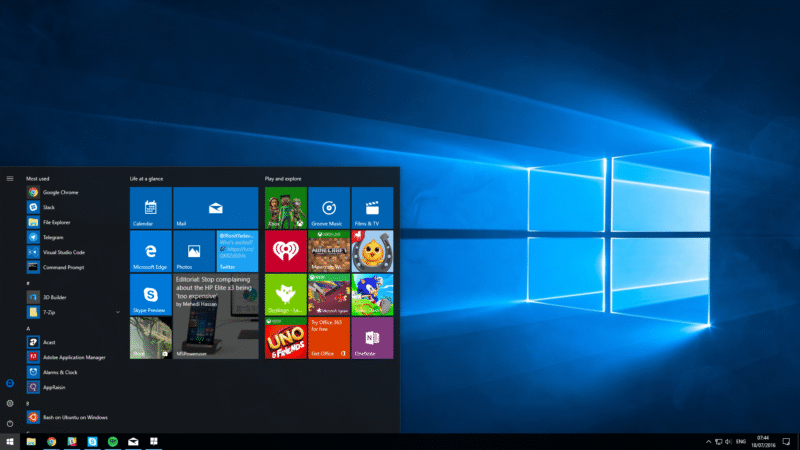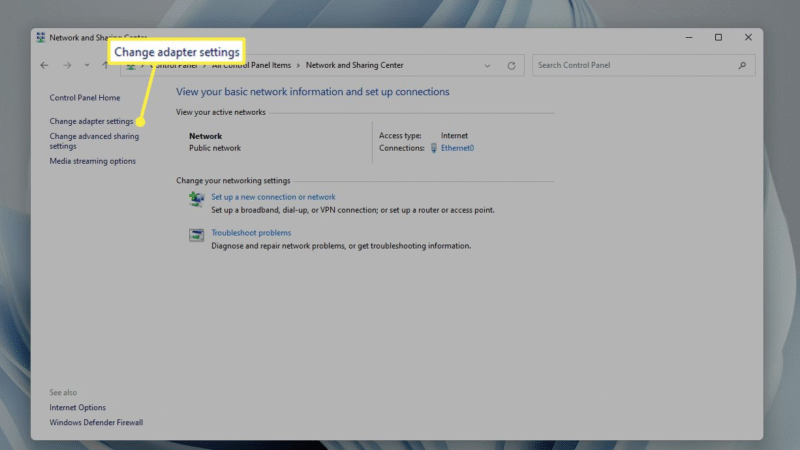🔧 Comment Personnaliser l’écran de bienvenue de Windows 10 – 7 Méthodes Simples et Puissantes
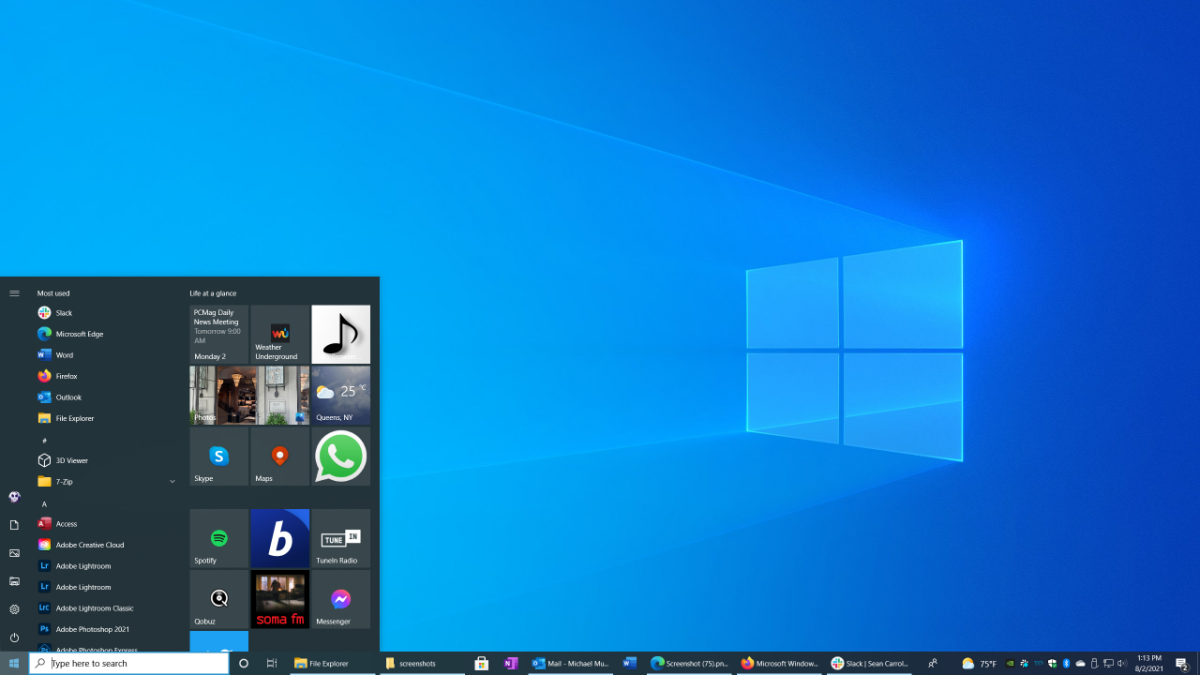
Meta Description: Personnaliser l’écran de bienvenue de Windows 10 n’a jamais été aussi simple. Découvrez nos méthodes officielles, astuces avancées, et outils visuels pour transformer votre écran d’accueil en quelques clics.
📌 Introduction à l’écran de bienvenue
L’écran de bienvenue de Windows 10, aussi appelé écran de verrouillage ou écran de connexion, est la première chose que vous voyez lorsque vous démarrez votre ordinateur. Il vous permet de vous connecter à votre compte utilisateur, mais saviez-vous qu’il est entièrement personnalisable ?
Que vous souhaitiez afficher une image inspirante, désactiver les notifications ou ajouter un message de bienvenue, personnaliser l’écran de bienvenue de Windows 10 peut vraiment améliorer votre expérience utilisateur.
🎨 Pourquoi personnaliser l’écran de bienvenue ?
La personnalisation offre plusieurs avantages :
- Esthétique améliorée : Un fond personnalisé apporte une touche personnelle à votre système.
- Productivité : Ajouter des messages motivants ou des rappels peut vous aider à rester concentré.
- Confidentialité : Désactiver certaines options permet de sécuriser vos données personnelles.
Cela vous permet aussi d’exprimer votre personnalité tout en rendant l’interface plus agréable à utiliser au quotidien.
🧰 Méthodes officielles pour modifier l’écran de bienvenue
Utiliser les paramètres de Windows 10
- Ouvrez Paramètres > Personnalisation > Écran de verrouillage.
- Choisissez une image, un diaporama ou la photo Windows Spotlight.
- Activez ou désactivez les astuces de Windows.
Changer l’image de fond de l’écran de connexion
- Activez l’option « Afficher l’image d’arrière-plan de l’écran de verrouillage sur l’écran de connexion ».
- Vous pouvez choisir une image personnelle ou utiliser celles proposées par Windows.
Activer ou désactiver les informations de connexion
Via Paramètres > Comptes > Options de connexion, vous pouvez choisir si les détails du compte (comme l’email) s’affichent ou non sur l’écran de bienvenue.
🛠️ Personnalisation avancée avec l’Éditeur du Registre
Accéder à l’Éditeur du Registre en toute sécurité
- Tapez
regeditdans la barre de recherche Windows. - Lancez l’application en tant qu’administrateur.
- Naviguez vers :
HKEY_LOCAL_MACHINE\SOFTWARE\Policies\Microsoft\Windows\System
Modifier les valeurs pour personnaliser l’écran
- DisableLogonBackgroundImage : Pour désactiver l’image par défaut.
- VerboseStatus : Pour afficher des messages système détaillés.
Recommandations avant toute modification
- Faites une sauvegarde du registre.
- Créez un point de restauration système.
- Ne touchez qu’aux clés dont vous comprenez l’effet.
📁 Utiliser des logiciels tiers pour aller plus loin
Présentation des meilleurs outils disponibles
| Nom du logiciel | Fonction principale | Gratuit/Payant |
|---|---|---|
| Lock Screen Reflection | Synchroniser l’arrière-plan du bureau et de l’écran de verrouillage | Gratuit |
| Windows 10 Login Background Changer | Modifier l’image de fond de l’écran de connexion | Gratuit |
| Stardock LogonStudio | Personnalisation complète avec thèmes | Gratuit |
Comparaison : Avantages et limites
- Avantages : Interface graphique intuitive, options étendues.
- Limites : Certains peuvent causer des bugs mineurs ou ralentir le système.
🎯 Astuces pour un écran de bienvenue unique
Ajouter une citation ou un message personnalisé
Utilisez l’Éditeur de stratégie de groupe ou le Registre pour faire apparaître un message :
plaintextCopierModifierHKEY_LOCAL_MACHINE\SOFTWARE\Microsoft\Windows\CurrentVersion\Policies\System
Ajoutez les valeurs legalnoticecaption (titre) et legalnoticetext (message).
Changer la couleur des éléments
Via Paramètres > Personnalisation > Couleurs, vous pouvez changer les couleurs de l’arrière-plan ou des boutons.
🔐 Sécurité : Ce qu’il faut savoir avant de modifier l’écran
- Évitez les outils non officiels sans réputation solide.
- Ne désactivez pas les fonctions liées à la sécurité (comme l’authentification multi-facteur).
- Utilisez un mot de passe fort même avec un écran de bienvenue personnalisé.
📷 Tutoriel en images : Étapes de personnalisation pas à pas
(Cette section est illustrée par les images générées à la fin de l’article.)
- Accéder aux paramètres de personnalisation.
- Choisir une image ou une couleur.
- Sauvegarder les changements.
- Tester en verrouillant votre session (
Windows + L).
❓ Foire aux questions (FAQ)
Est-ce que la personnalisation affecte les performances ?
Non, ces modifications visuelles n’affectent pas les performances système.
Peut-on revenir à l’écran par défaut ?
Oui, en réinitialisant les paramètres ou en supprimant les clés de registre modifiées.
Quels risques en cas de mauvaise manipulation ?
Une mauvaise édition du registre peut rendre Windows instable. Toujours faire une sauvegarde avant.
Faut-il un compte administrateur ?
Oui, certaines modifications comme le registre ou les outils tiers exigent des droits admin.
Peut-on faire ces changements sans logiciel ?
Oui, les Paramètres Windows suffisent pour la plupart des personnalisations de base.
Comment modifier l’écran sur plusieurs comptes ?
Il faut répéter les étapes sur chaque compte utilisateur ou configurer une stratégie de groupe globale.
📝 Conclusion et recommandations finales
Personnaliser l’écran de bienvenue de Windows 10 permet de rendre votre environnement numérique plus agréable, fonctionnel et sécurisé. En suivant les méthodes simples ou avancées que nous avons abordées, vous pouvez transformer votre expérience d’accueil Windows à votre image.
Prenez toujours soin de sauvegarder vos paramètres et de ne jamais télécharger de logiciels suspects. Avec quelques ajustements bien pensés, votre écran de bienvenue deviendra une véritable vitrine personnalisée à chaque démarrage.
⏭️ Maintenant, je vais générer 3 à 4 images IA illustrant les étapes de personnalisation de l’écran de bienvenue de Windows 10.